Was ist eine MPG-Datei?
MPG, auch bekannt als MPEG, ist die Abkürzung für Moving Picture Experts Group, die auch MP3 und MP4 erfunden hat. MPG ist eine Art Videoformat zum Speichern komprimierter Videodateien.
MPG-Videodateien enthalten die Video- und Audiokomprimierung MPEG-1 und MPEG-2. MPEG-1, ein weit verbreitetes verlustbehaftetes Audio- und Videoformat, wurde entwickelt, um Rohvideo in VHS-Qualität und CD-Audio zu komprimieren, während MPEG-2 eine höhere Dateiqualität bietet und die Unzulänglichkeiten von MPEG-1 verbessert. Außerdem wird MPEG-2 aufgrund seiner breiten Kompatibilität als Format für Fernsehsendungen und DVDs verwendet.
In diesem Beitrag erfahren Sie, wie Sie MPG-Dateien abspielen können.
Schritt-für-Schritt-Anleitung zur Wiederherstellung von MPG-Dateien
Es gibt mehrere Methoden, um verlorene/gelöschte MPG-Dateien wiederherzustellen. In diesem Teil werden wir drei Methoden mit Ihnen teilen, einschließlich der Verwendung von Windows-eingebetteten Dateiwiederherstellungsprogrammen und Datenwiederherstellungssoftware von Drittanbietern. Sie können den folgenden Inhalt lesen und eine Methode wählen, die für Ihre Situation geeignet ist.
Methode 1: Gelöschte MPG-Dateien aus dem Papierkorb wiederherstellen
Um gelöschte Dateien wiederzufinden, sollten Sie zunächst den Papierkorb aufsuchen, um Dateien wiederherzustellen. Gelöschte Dateien werden im Papierkorb gesammelt, mit Ausnahme von dauerhaft gelöschten und übergroßen Dateien. Hier sind die Schritte zur Wiederherstellung gelöschter MPG-Dateien aus dem Papierkorb.
Schritt 1: Doppelklicken Sie auf das Symbol des Papierkorbs auf dem Desktop.
Schritt 2: Überprüfen Sie, ob sich die gelöschte MPG-Datei im Papierkorb befindet. Sie können die Dateierweiterung .mpg oder .mpeg in die Suchleiste eingeben, um die Datei schnell zu finden.
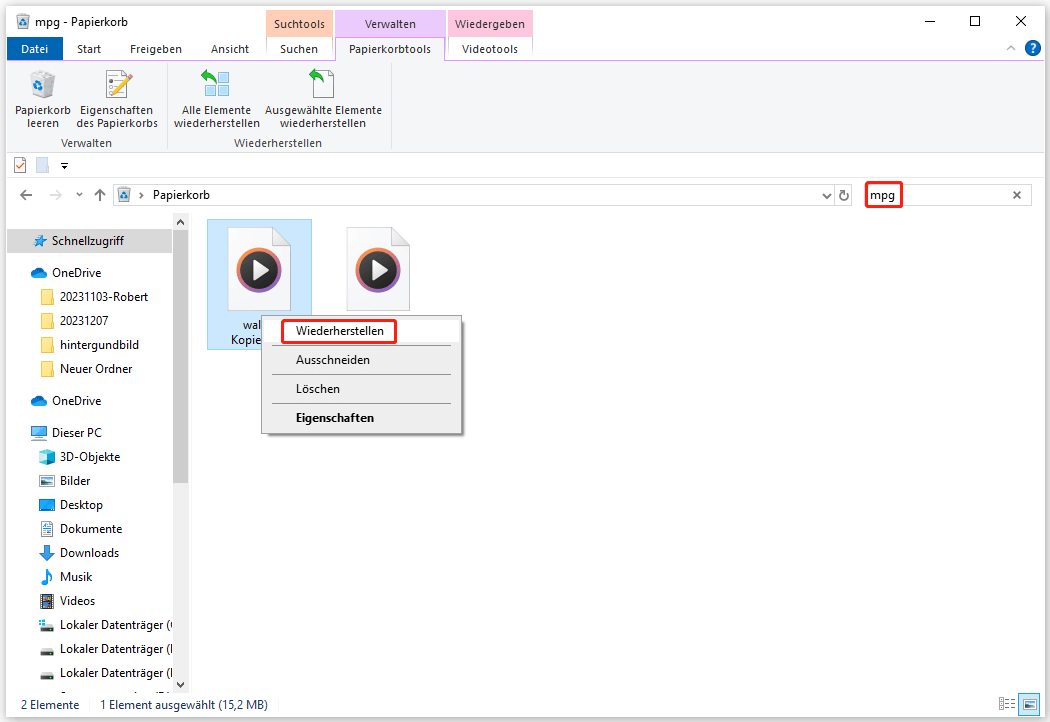
Schritt 3: Klicken Sie mit der rechten Maustaste auf die Datei und wählen Sie Wiederherstellen aus dem Kontextmenü.
Wenn Sie die MPG/MPEG-Dateien auf einer externen Festplatte gespeichert haben, können Sie auch den Papierkorb der externen Festplatte überprüfen, um zu sehen, ob die gelöschten MPG/MPEG-Dateien dort vorhanden sind.
Methode 2: Gelöschte MPG-Dateien mit MiniTool Power Data Recovery wiederherstellen
Die effektivste Methode ist die Verwendung einer MPEG-Dateiwiederherstellungssoftware, wie MiniTool Power Data Recovery. Wo auch immer Sie die MPG/MPEG-Dateien speichern, wie z.B. auf externen Festplatten, USB-Laufwerken, SD-Karten, Computern und mehr, kann diese Software die MPG-Dateiwiederherstellung perfekt durchführen.
Zusätzlich zur Wiederherstellung gelöschter Dateien ist diese Software leistungsfähig genug, um Dateien von formatierten, abgestürzten oder mit Viren infizierten Geräten wiederherzustellen. Sie können diese Software auf Windows 11/10/8/8.1/7 und anderen Windows-Systemen ausführen, ohne sich über Gedanken des Kompatibilitätsfehlers zu machen.
Sie können MiniTool Power Data Recovery Kostenlos herunterladen, um zu sehen, ob die verlorenen MPG/MPEG-Dateien von diesem Tool gefunden werden können.
MiniTool Power Data Recovery FreeKlicken zum Download100%Sauber & Sicher
Angenommen, Sie haben dieses Dateiwiederherstellungstool erfolgreich installiert, lassen Sie uns den Prozess der Wiederherstellung von Dateien starten.
Schritt 1: Wenn Sie MPG-Dateien von einem Wechseldatenträger wiederherstellen müssen, schließen Sie das Gerät an Ihren Computer an und starten Sie dann die Software.
Vergewissern Sie sich, dass das Gerät von der Software erkannt wird, und wählen Sie die Zielpartition zum Scannen aus. Alternativ können Sie auf die Registerkarte Geräte gehen, um das gesamte Gerät auf einmal zu scannen.
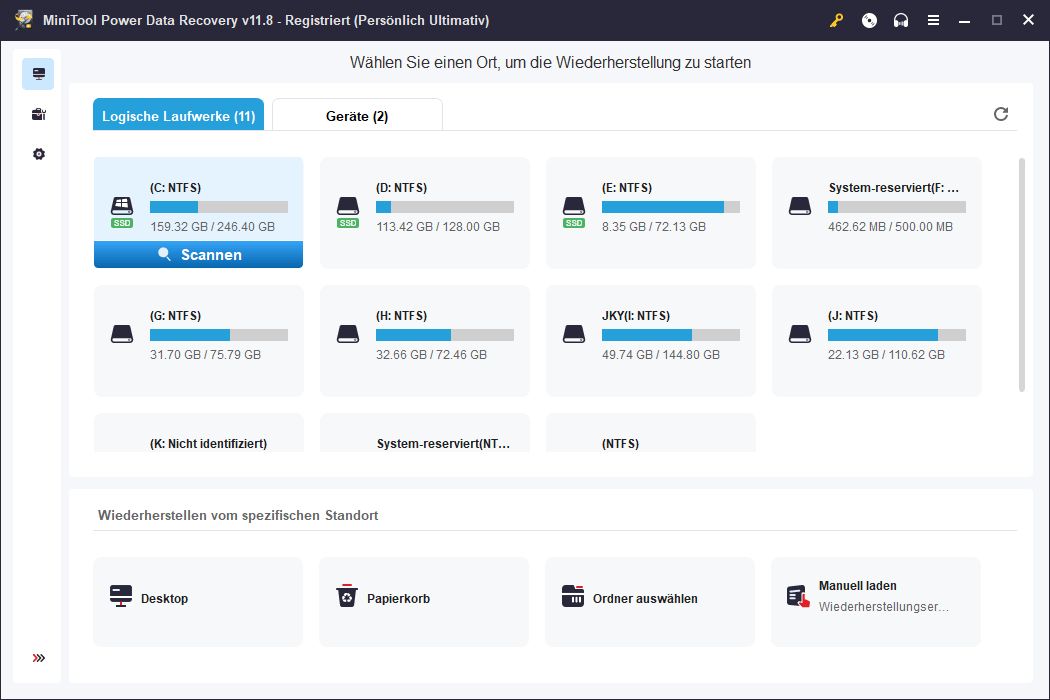
Schritt 2: Sobald der Scanvorgang abgeschlossen ist, zeigt die Software alle gefundenen Dateien entsprechend ihrer Pfade an. Sie können die Dateiliste durchsehen, um die gewünschten Dateien zu finden. Praktische Funktionen auf der Ergebnisseite helfen Ihnen beim schnellen Auffinden von Dateien:
- Filtern: Legen Sie Filterbedingungen fest, um die Dateiliste einzuschränken. Sie können Dateien herausfiltern, indem Sie die Dateigröße, den Dateityp, die Dateikategorie und das Datum der letzten Änderung konfigurieren.
- Typ: Wechseln Sie zur Registerkarte Typ, um Dateien nach ihrem Typ zu suchen. Sie können verschiedene Sortimente aufklappen, um die Dateien anhand ihrer Formate zu überprüfen.
- Suchen: Geben Sie vollständige oder teilweise Namen in das Suchfeld ein und drücken Sie die Eingabetaste, um die passenden Dateien schnell zu filtern.
Außerdem hilft Ihnen die Vorschaufunktion, den Inhalt der Dateien zu überprüfen. Sie können eine Vorschau der MPG-Dateien anzeigen, bevor Sie sie speichern.
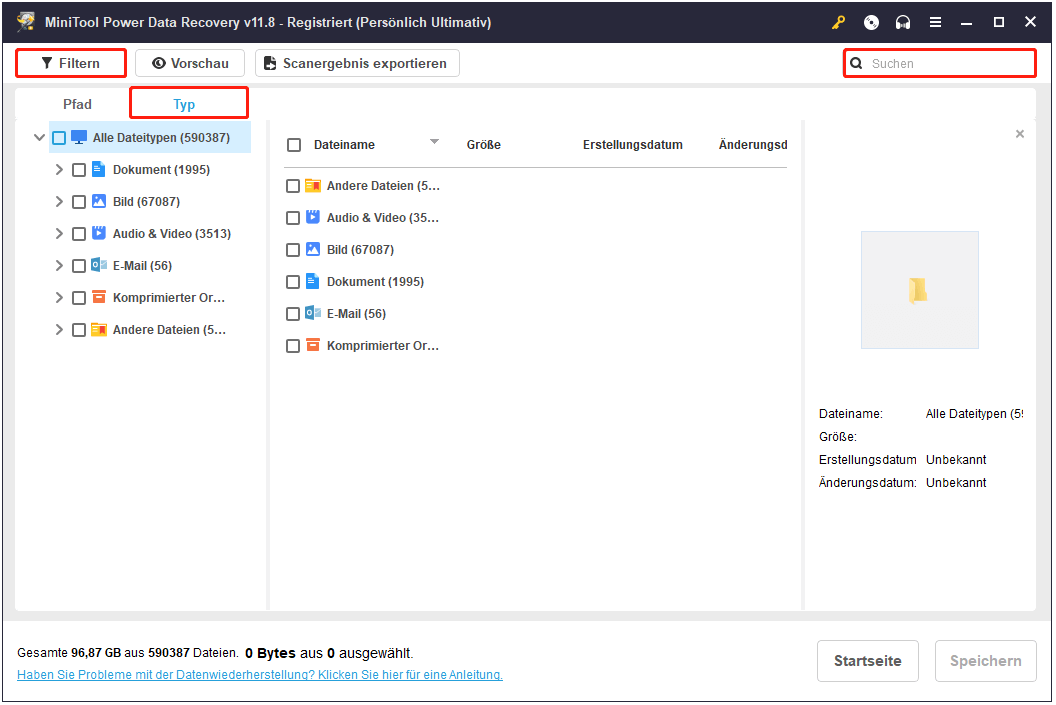
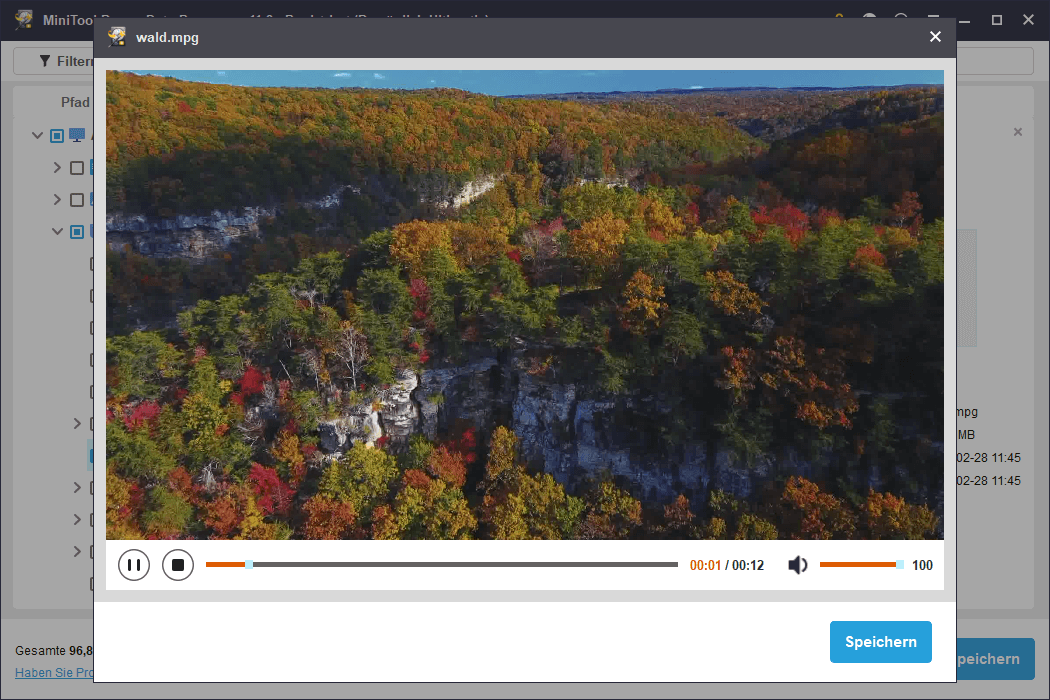
Schritt 3: Wählen Sie die MPG/MPEG-Dateien aus, die Sie wiederherstellen möchten, und klicken Sie auf die Schaltfläche Speichern, um einen geeigneten Speicherort für diese Dateien auszuwählen.
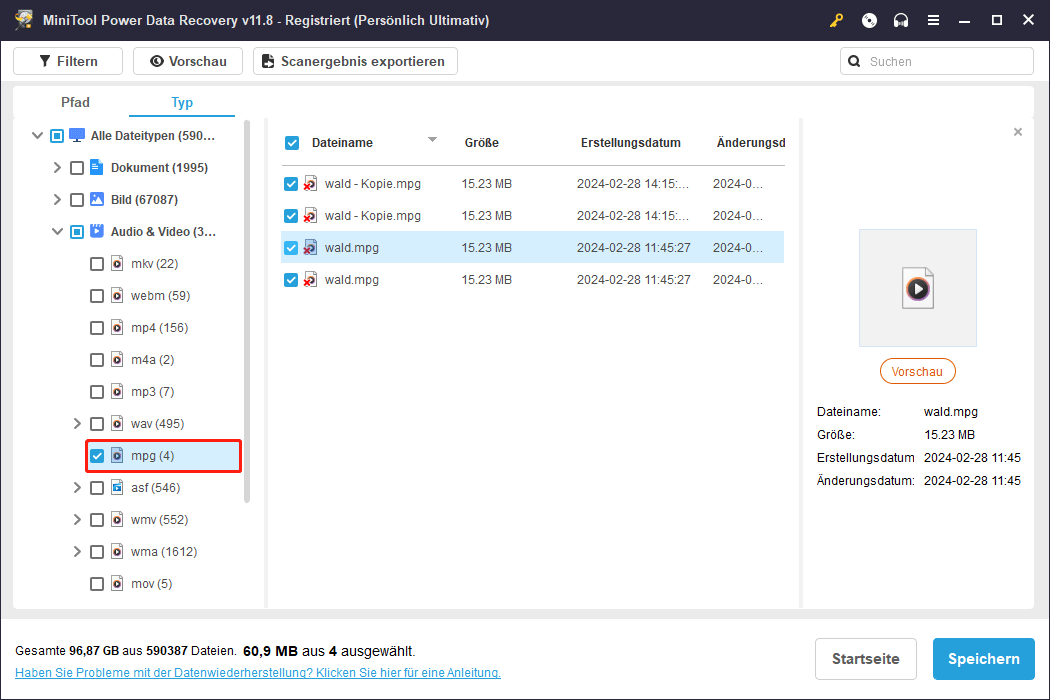
Jetzt haben Sie alle Schritte zur Wiederherstellung von MPEG-Videodateien mit MiniTool Power Dat Recovery abgeschlossen. Selbst wenn Sie ein Neuling auf dem Gebiet der Datenrettung sind, können Sie diese Software dank der klaren Anweisungen leicht beherrschen.
Methode 3: Gelöschte MPG-Dateien mithilfe des Dateiversionsverlaufs wiederherstellen
Diese Methode funktioniert nur für Personen, die den Dateiversionsverlauf aktiviert haben, bevor MPG-Dateien verloren gingen. Der Dateiversionsverlauf ist ein Sicherungsprogramm in Microsoft Windows. Dieses Tool erstellt regelmäßig Sicherungskopien der ausgewählten Ordner/Dateien auf einem Wechseldatenträger, um die Datensicherheit zu gewährleisten. Wenn Sie Ihre Dateien mit dem Dateiversionsverlauf gesichert haben, können Sie mit den folgenden Schritten verlorene MPG-Dateien wiederherstellen.
Schritt 1: Geben Sie Eingabeaufforderung in die Windows-Suchleiste ein und drücken Sie die Eingabetaste, um sie zu öffnen.
Schritt 2: Gehen Sie zu System und Sicherheit > Dateiversionsverlauf und wählen Sie dann Persönliche Dateien wiederherstellen im linken Bereich.
Schritt 3: Durchsuchen Sie frühere Backups, um die gelöschten MPG/MPEG-Videodateien zu finden. Jetzt können Sie die Videodateien auswählen und auf die grüne Schaltfläche Wiederherstellen klicken, um sie wiederherzustellen. Alternativ können Sie auf das Zahnradsymbol in der oberen rechten Ecke klicken und Wiederherstellen wählen, um die Dateien an einem anderen Ziel wiederherzustellen.
Fazit
MPG-Videos sind in unserem täglichen Leben weit verbreitet; daher kennen Sie wahrscheinlich das Problem des MPG-Dateiverlusts. In diesem Beitrag werden Ihnen drei praktische Methoden zur Wiederherstellung von MPG-Dateien mit Windows-Tools oder Software von Drittanbietern vorgestellt. Obwohl die Wiederherstellung von MPEG-Videos keine schwierige Aufgabe ist, ist Vorbeugung immer besser als Wiederherstellung. Sie sollten Ihre Dateien regelmäßig sichern, um unerwarteten Datenverlust zu vermeiden.
Wenn Sie bei der Verwendung der MiniTool-Tools Probleme haben, können Sie uns gerne über [email protected] informieren.
